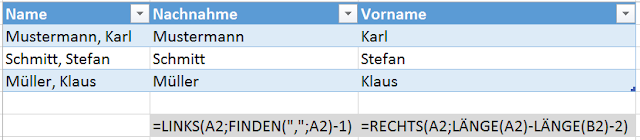Year to Date (YTD), BEREICH.VERSCHIEBEN()

Year to Date Wert mit Funktion BEREICH.VERSCHIEBEN() Bezug: Zelle B2, erster Monatswert. Hier beginnt der Bereich für die Summierung. Zeilen: hier könnte der Startpunkt von B2 nach oben oder unten verschoben werden. Hier nicht relevant. Spalten: hier könnte der Startpunkt von B2 nach links oder rechts verschoben werden. Hier nicht relevant. Höhe: wir möchten “eine Zeile hoch” summieren, daher Wert 1. Breite: der wichtigste Parameter. Wir möchten zwischen 1 und 12 Felder breit summieren. Daher Bezug auf Zelle A2 = aktueller Monat Funktion =TEXT(HEUTE();"M") siehe auch interaktive Charts BEREICH.VERSCHIEBEN()